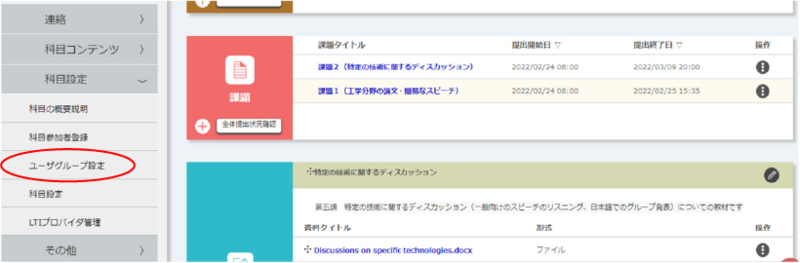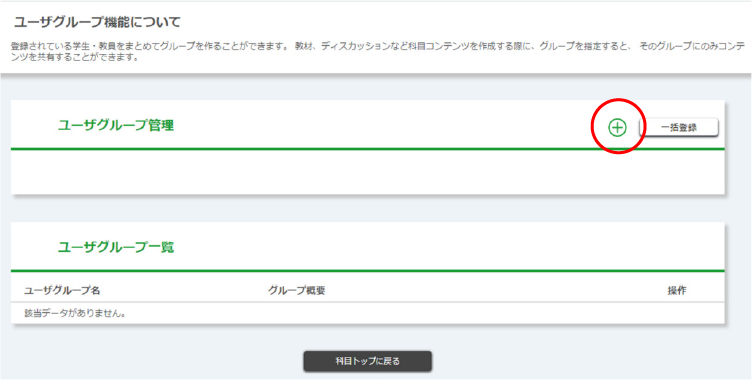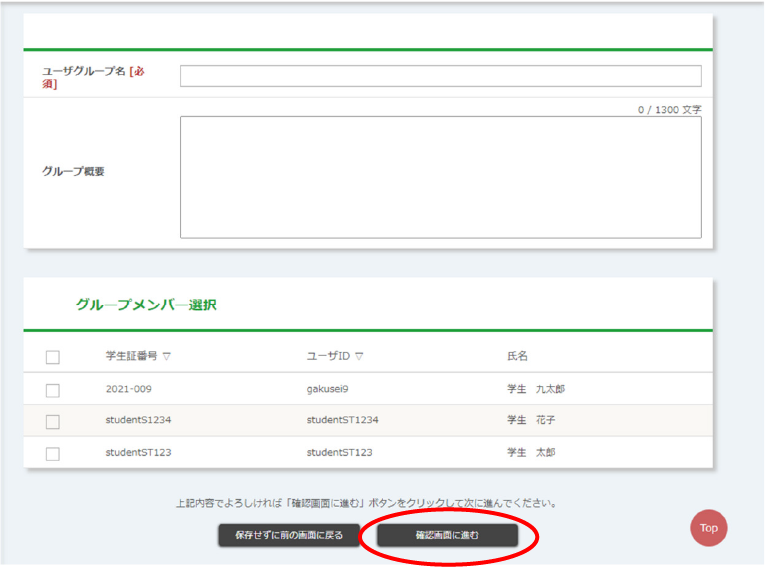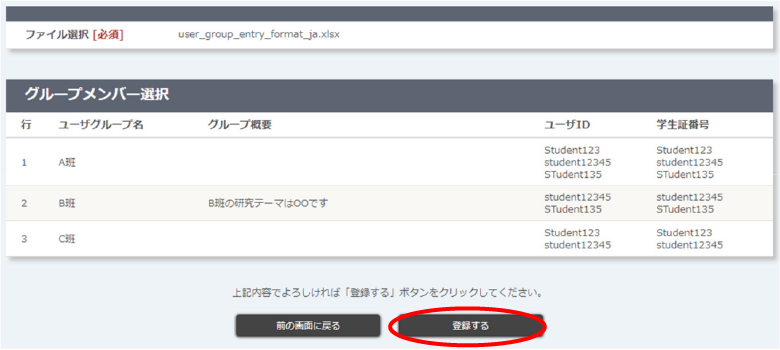ホーム > サービス > 授業支援 > ScombZ > 履修者をグループに分ける
履修者をグループに分ける
2022/3/16 更新
科目内でユーザーグループを登録することができます。
ユーザーグループを登録すると、科目内の課題やテストなどのコンテンツを履修者全員ではなく、ユーザーグループ単位で公開することができるようになります。
ユーザーグループ新規登録
<サイドメニュー>科目設定の[ユーザーグループ設定]ボタンをクリックすると、「ユーザーグループ管理」画面に遷移します。
[+]ボタンをクリックすると、「ユーザーグループ新規登録」画面に遷移します。
必要事項を入力し、グループに登録するユーザーを選択します。
入力完了後、[確認画面に進む]ボタンをクリックします。
内容が正しいことを確認して[登録する]ボタンを押します。
「登録が完了しました。」とメッセージが表示されれば、登録完了です。
ユーザーグループ一括登録
「ユーザーグループ管理」画面で、[一括登録]ボタンをクリックすると、「ユーザーグループ一括登録」画面に遷移します。
[フォーマットダウンロード]リンクをクリックしてフォーマット(.xlsx形式)をダウンロードします。ダウンロードしたフォーマットファイルにデータを入力します。
フォーマット入力例
- ユーザーグループ名:ユーザーグループの名称です。
- グループ概要:ユーザーグループの概要を記入してください。省略可能です。
- ユーザーID・学生証番号:ユーザーグループのメンバーを、ユーザーもしくは学生証番号で指定します。
※注意
1つのグループはExcel内で、1行しか記載できません
同一グループに複数のメンバーを指定する場合は、ユーザをセミコロン区切りで列挙してください。
上の表内 項番4行を参照(グループCの登録)
[参照]ボタンをクリックして、記入したフォーマット(.xlsx形式)を選択します。
[確認画面に進む]ボタンをクリックすると、[ユーザーグループ一括登録内容確認]画面へ遷移します。
教員はユーザーID欄、学生は学生証番号欄に表示されます。
内容が正しいことを確認して[登録する]ボタンをクリックします。
「登録が完了しました」とメッセージが表示されれば登録完了です。